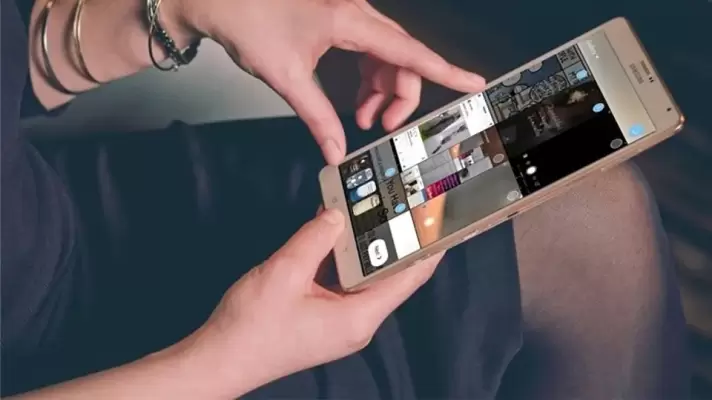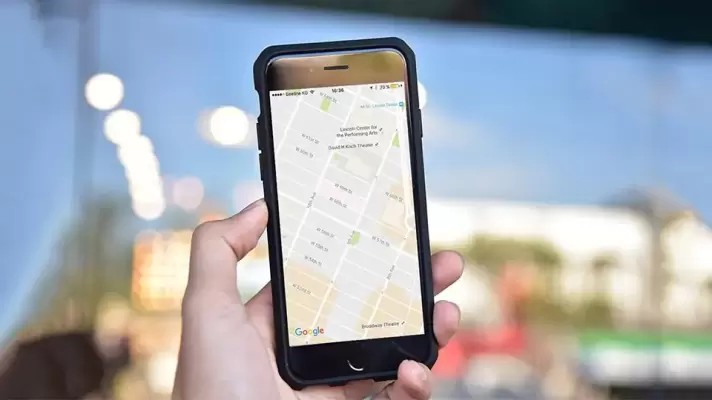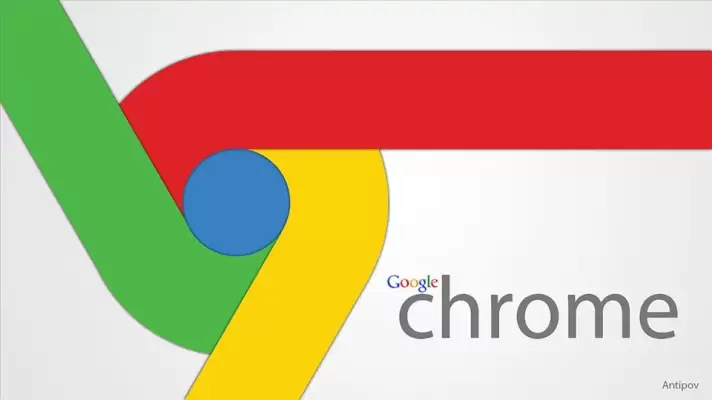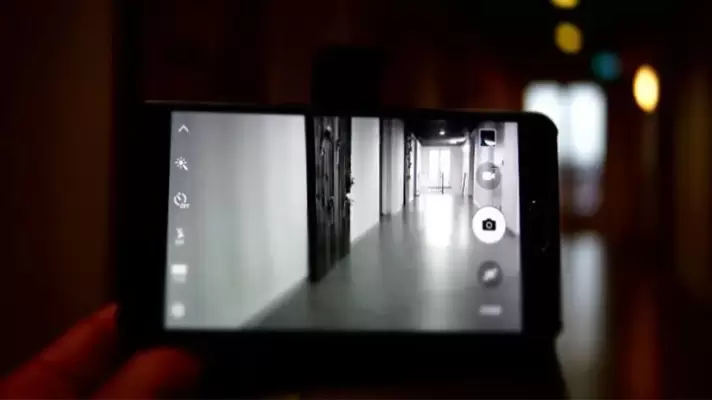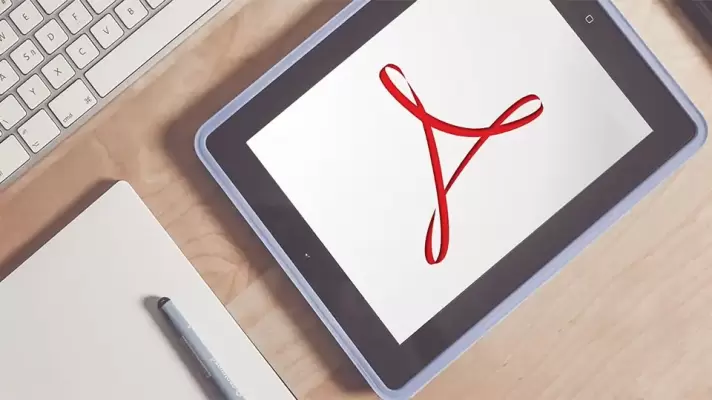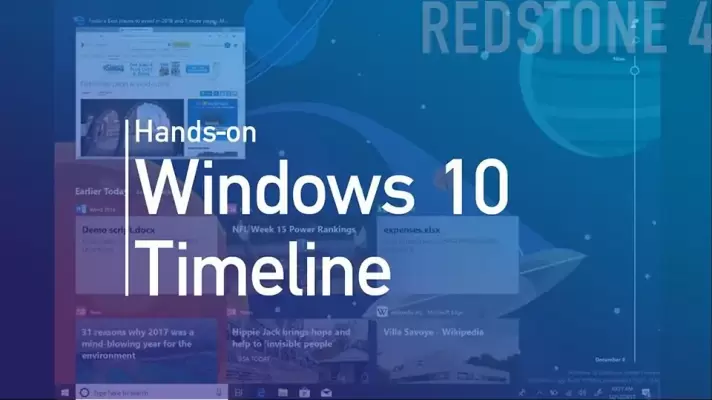سادهترین روش انتقال فایل بین اندروید و ویندوز، تبدیل کردن اندروید به FTP Server است. دسترسی به سرور FTP از طریق شبکهی وای-فای محلی که هم کامپیوتر به آن متصل شده و هم گوشی یا تبلت اندرویدی، بسیار ساده است و مشکلات آن کمتر از روشهای دیگر انتقال بیسیم فایلها مثل استفاده از Zapya و SHAREit است.
قبلاً با سرور FTP و اپهایی ساده برای این روش جابجایی فایل آشنا شدیم اما امروز میخواهیم با استفاده از Solid Explorer اندروید را به سرور FTP تبدیل کنیم. Solid Explorer یکی از بهترین فایل منیجرها برای محصولات اندرویدی است که قابلیت ایجاد سرور FTP را نیز دارد.